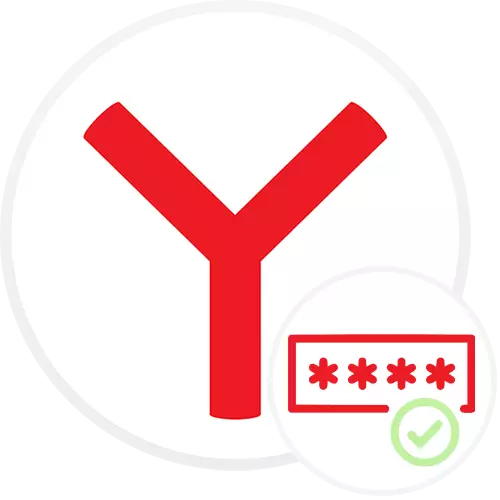
Bagi banyak laman web, kita perlu pergi dengan kebenaran dalam akaun peribadi anda dengan memasukkan gabungan log masuk / kata laluan. Lakukan setiap kali, tentu saja, tidak selesa. Di semua pelayar web moden, termasuk Yandex.Browser, ada peluang untuk menghafal kata laluan dari laman web yang berbeza, supaya tidak memasuki mereka di setiap pintu masuk.
Menyimpan Kata Laluan di Yandex.browser
Secara lalai, kunci utama diaktifkan dalam penyemak imbas. Data ini direkodkan dalam memori penyemak imbas web dan dalam bentuk yang disulitkan disimpan di PC - tiada siapa yang boleh membuka fail yang bertanggungjawab untuk kata laluan dan melihatnya. Walau bagaimanapun, pilihan ini tidak sesuai bukan sahaja kerana tahap keselamatan yang rendah (pengguna yang tidak berpengalaman mungkin kehilangan kata laluan selepas kegagalan sistem operasi yang serius atau penyingkiran penyemak imbas untuk memasang semula, di samping itu, mereka mungkin hilang apabila pemanduan gagal), tetapi kerana kesulitan. Sekarang ramai orang mempunyai telefon pintar dan tablet, di mana mereka juga menggunakan versi mudah alih Yandex, dan masih perlu sentiasa diberi kuasa secara manual di laman web yang sama. Masalah ini menyelesaikan kaedah alternatif, yang juga mempunyai pelbagai lagi, yang membolehkan kita tidak dilampirkan ke Yandex.Brazer sama sekali dan dengan mudah memindahkan kunci antara pelayar yang berbeza pada dasarnya.Kaedah 1: Menjimatkan di pintu masuk ke laman web ini
Sistem penjimatan dan pengurusan kata laluan dalam penyemak imbas web ini sedikit berbeza dari fakta bahawa pengguna digunakan untuk melihat di Google Chrome, Opera dan versi awal Yandex.bauser sendiri. Sekarang bahawa anda memasukkan kunci ke medan yang sesuai, segera muncul tetingkap "Simpan dalam Penyemak Imbas", di mana kotak semak lalai sudah. Ini bermakna bahawa selepas mengklik butang "Masuk", kombinasi log masuk / kata laluan akan disimpan secara tempatan.

Ini terbukti dengan pemberitahuan di bar alamat.
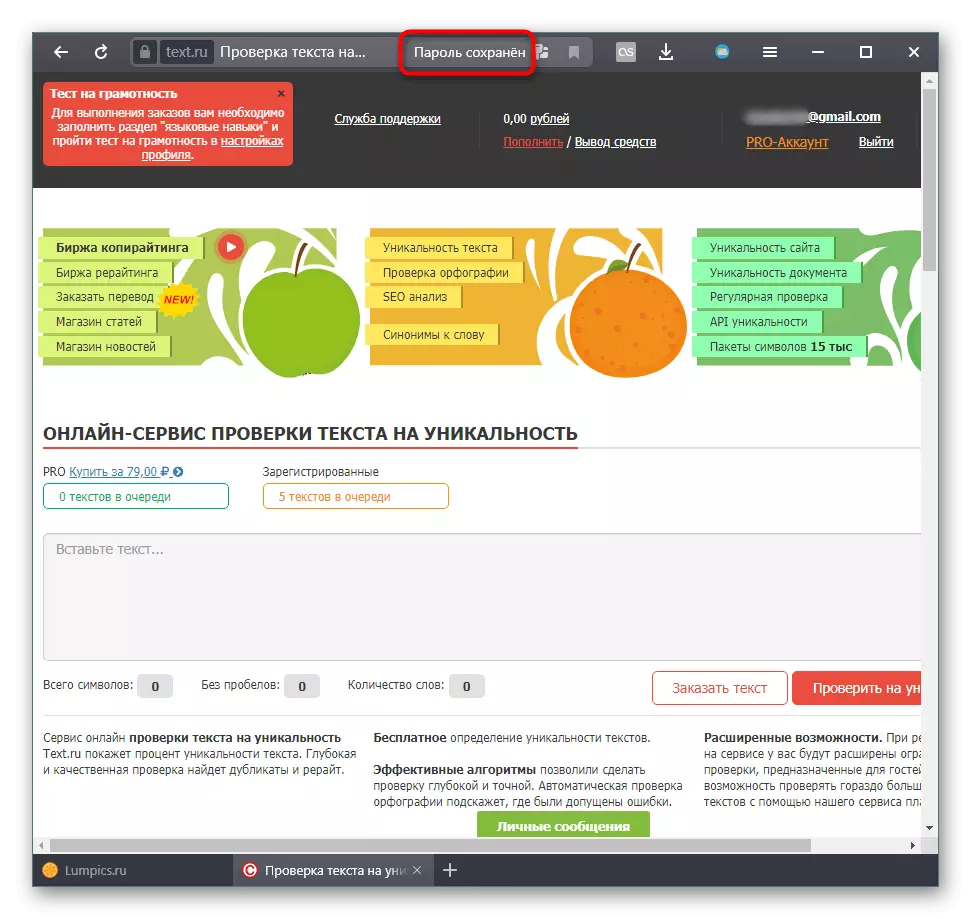
Sekiranya ini tidak berlaku, kami melakukan tindakan berikut:
- Pergi ke "Kata Laluan dan Peta" melalui "Menu".
- Dalam tetingkap ini, beralih ke "Tetapan" melalui panel di sebelah kiri. Kami melihat ke item "Simpan Kata Laluan Default" dimasukkan. Di samping itu, kotak semak diperlukan untuk parameter "secara automatik mengisi borang kebenaran: login dan kata laluan" dan "Benarkan Laman Simpan Kata Laluan dalam Penyemak Imbas untuk Kebenaran Automatik". Ini akan membolehkan sistem Simpan berfungsi dengan betul dan mudah menyimpan semua kunci.
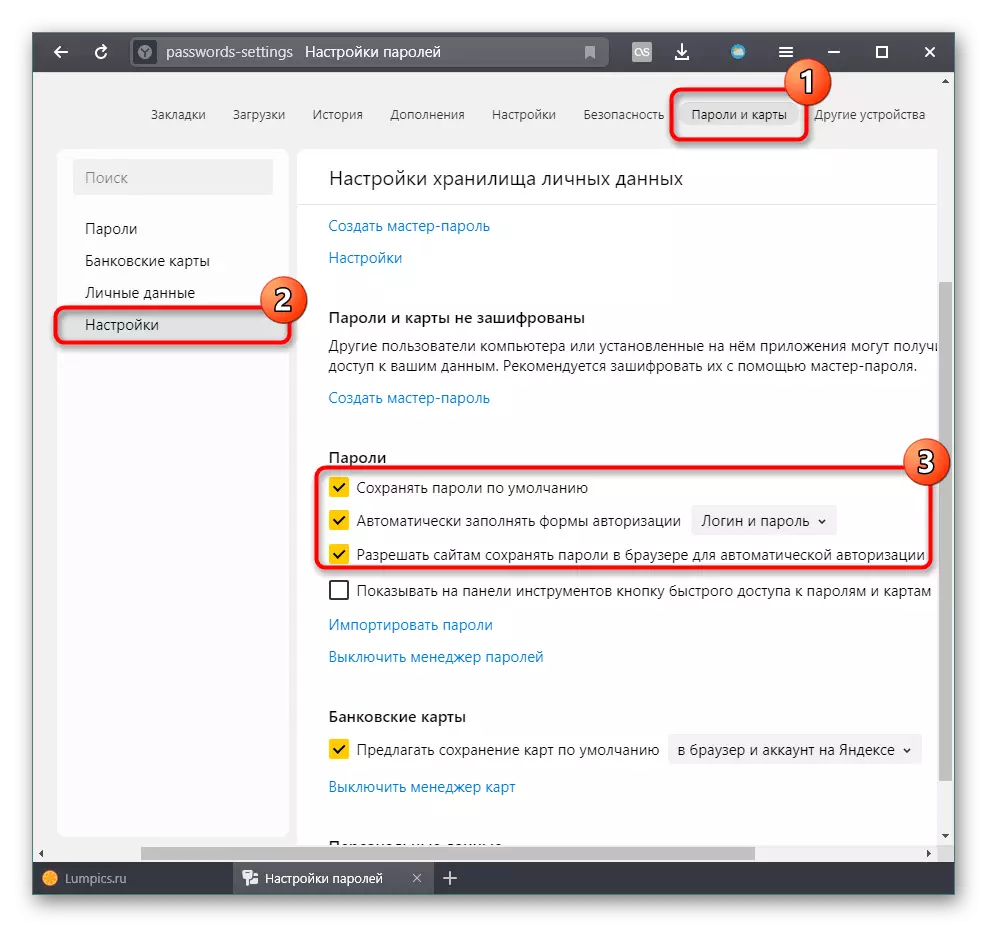
Kaedah 2: Penjimatan Manual
Dalam keadaan tertentu (khususnya, dengan kesilapan yang jarang berlaku, yang mana kata laluan tidak dapat disimpan untuk alamat web tertentu) sesuai untuk pemuliharaan manual. Ini tidak begitu popular, tetapi kadang-kadang ciri yang sangat berguna yang dibezakan oleh Yandex yang disebutkan di atas pelayar, di mana tidak ada perkara seperti itu.
- Sekali lagi melalui "Menu" pergi ke "Kata Laluan dan Peta".
- Di atas senarai kami mendapati item "Tambah" dan klik padanya.
- Satu bentuk penambahan, di mana anda boleh dengan mudah memahami bagaimana untuk mengisi dengan mudah.

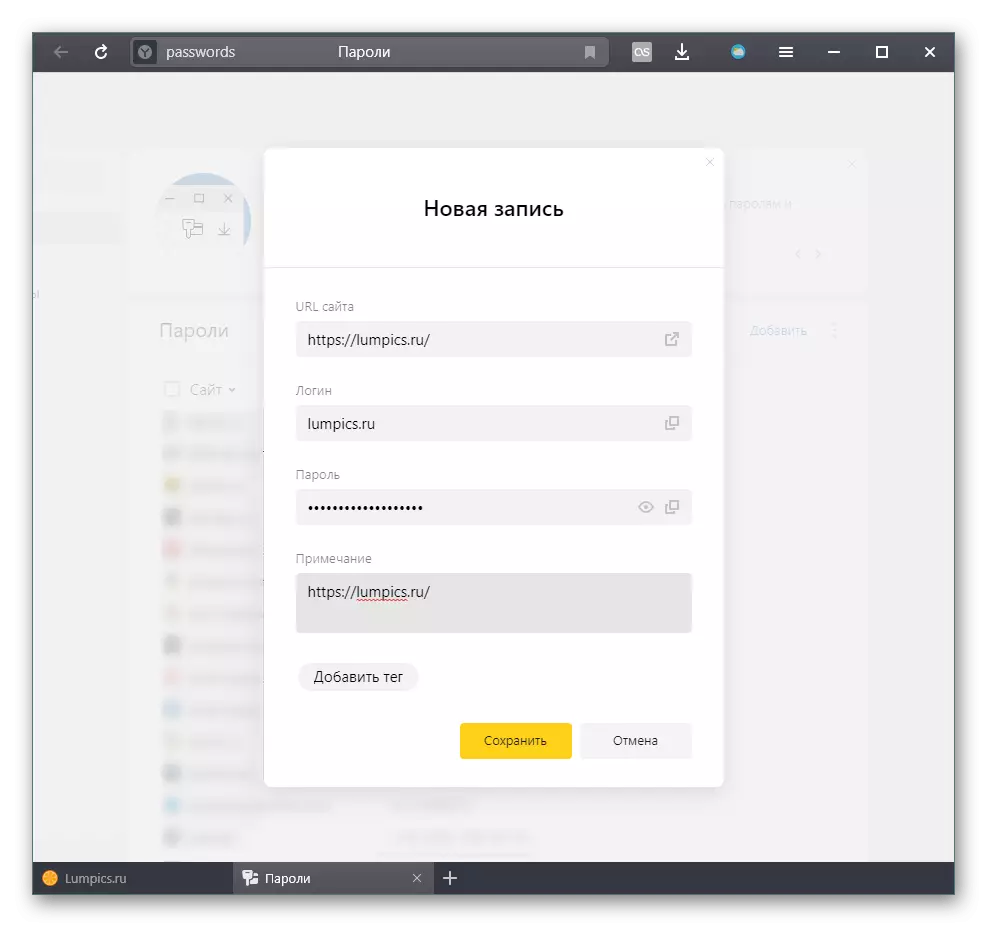
Kaedah 3: Mengaktifkan penyegerakan awan
Ia mudah untuk menggunakan kata laluan dan data lain yang disimpan di Yandex.Browser, pada semua peranti, anda boleh mendayakan penyegerakan korporat. Pilihan ini adalah relevan dan apabila memasang semula pelayar web tanpa rasa takut, kehilangan sesuatu yang disimpan oleh pengguna (penanda halaman, sejarah, dll.).
- Kembangkan "Menu" dan pergi ke "Tetapan".
- Segera cari dan klik pada pautan "Tetapan Penyegerakan".
- Pastikan item kata laluan diaktifkan. Di sini anda menghidupkan data lain jika anda memerlukannya. Sekarang bahawa anda telah log masuk dalam pelayar Yandex yang lain di bawah akaun yang sama, semua data ini akan dipindahkan (kecuali peranti mudah alih di mana penyegerakan selektif hanya maklumat asas yang dijalankan, termasuk kata laluan, disebabkan oleh perbezaan dalam platform).
- Sekiranya anda tidak mempunyai profil Yandex anda, sudah tentu, ia perlu membuatnya terlebih dahulu. Anda boleh melakukan ini dengan arahan kami dari pautan di bawah.
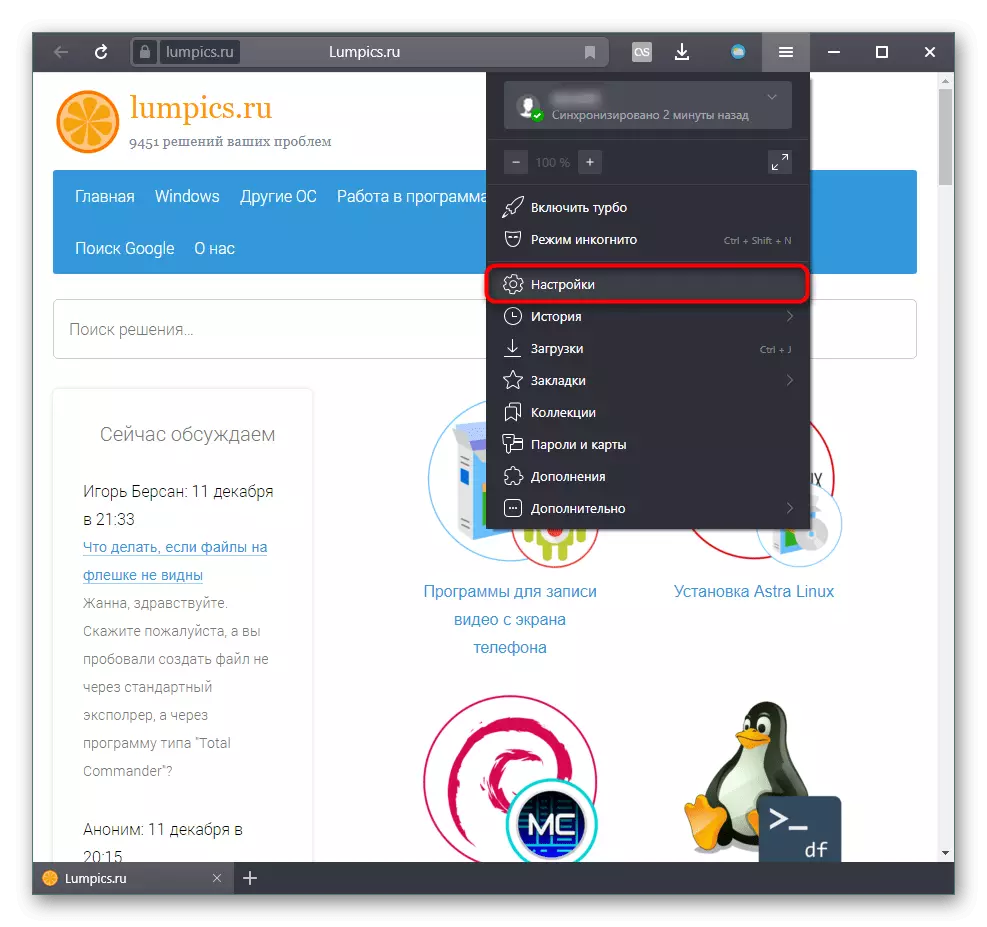
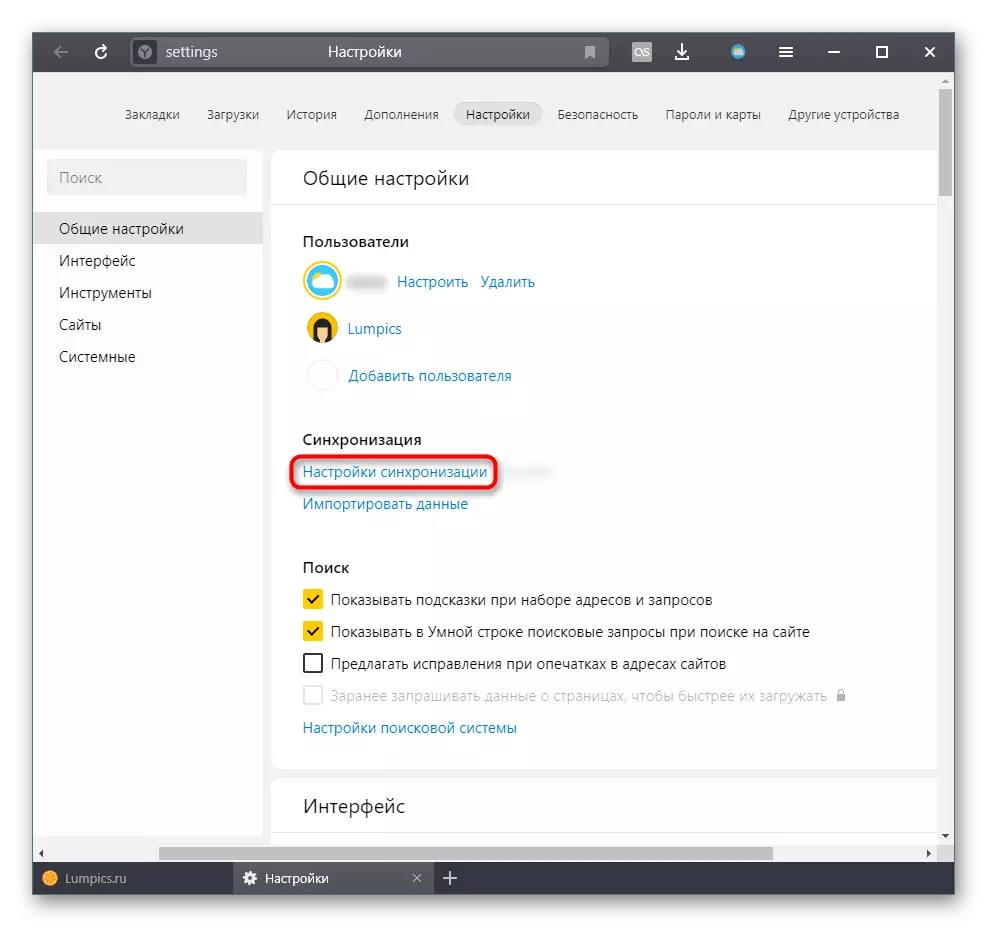
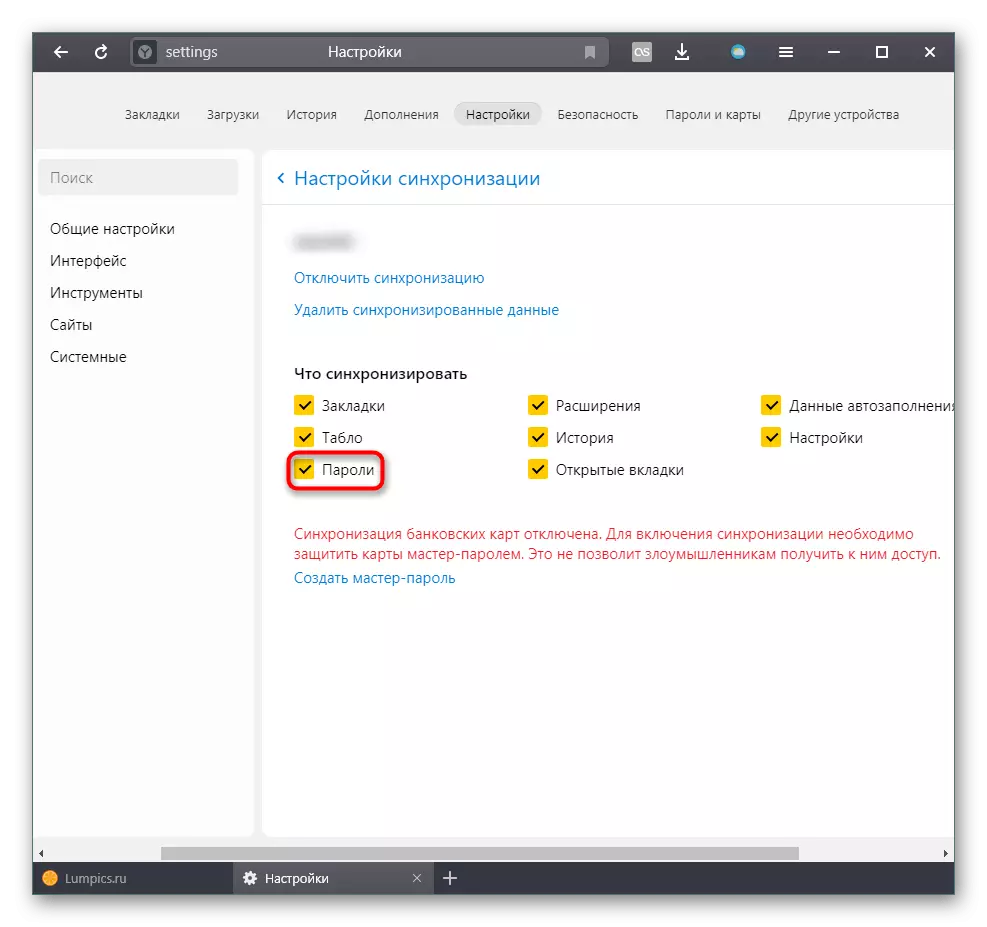
Selepas menghidupkan kebenaran, semua kata laluan yang disimpan akan muncul di peranti baru di mana log masuk akan dilog masuk ke akaun Yandex yang sama. Jika anda tidak menyimpan kata laluan dalam penyemak imbas, ambil kesempatan Dengan cara 1. dan / atau 2..
Baca lebih lanjut: Bagaimana untuk mengkonfigurasi penyegerakan di Yandex.Browser
Perlu diingat bahawa kaedah sedemikian tidak disyorkan untuk menggunakan mereka yang mempunyai penyemak imbas mempunyai perbezaan pada pekerja dan peribadi. Jika tidak, semua data akan dicampur, yang merumitkan orientasi di dalamnya. Sebagai pilihan yang lebih sesuai, kami mencadangkan membiasakan diri dengan cara berikut.
Kaedah 4: Menggunakan pelanjutan
Sejumlah besar pengguna dan sama sekali menggunakan pelbagai pelayar, yang menjadikan kata laluan penjimatan di mana-mana sukar. Dan walaupun pengguna Yandex.bauser pada penyegerakan peranti yang berbeza mungkin tidak didekati, kerana ia menggabungkan pekerja, latihan dan data peribadi. Terdapat penyelesaian yang sesuai untuk kebanyakan mereka: memasang tambahan khas. Kami akan menganalisis Yandex yang paling popular dan disyorkan, sementara anda mempunyai hak untuk memilih mana-mana analog lain.
- Buka "Menu" dan beralih kepada "Add-ON".
- Tatal ke halaman "Pengurusan" dan menghidupkan pengurus LastPass di sana. Tunggu pemasangannya, tutup halaman terbuka secara automatik dan buka tapak, kata laluan yang anda mahu simpan.
- Pertama sekali, anda perlu membuat akaun dalam pengembangan ini, yang akan membolehkan anda untuk memindahkan lagi kata laluan dari penyemak imbas ke penyemak imbas. Panggil menu LastPass dengan mengklik pada ikon dalam Panel Sambungan dan klik pautan "Buat Akaun".
- Masukkan e-mel dan klik pada butang dengan nama yang sama. Pastikan anda menggunakan alamat elektronik yang berfungsi supaya anda sentiasa dapat memulihkan kata laluan yang dilupakan dari LastPass.
- Buat kata laluan, berikutan semua keperluan yang diterangkan di sebelah kanan: sekurang-kurangnya 12 aksara, dengan sekurang-kurangnya 1 huruf besar dan huruf besar, dengan penggunaan mandatori nombor. Kuncinya juga tidak sepatutnya bertepatan dengan nama alamat e-mel.
- Apabila segala-galanya berjaya dicipta, untuk memasuki beberapa laman web dengan cara yang biasa. Selepas menekan butang input dan kebenaran, tetingkap pelanjutan akan muncul menawarkan menyimpan data ini. Klik pada "Tambah".
- Apabila anda adalah masa depan log masuk di sini, klik pada ikon LastPass dan pilih akaun.
- Log masuk dan kata laluan akan diisi secara automatik, ia akan tetap untuk mengklik "Masuk".

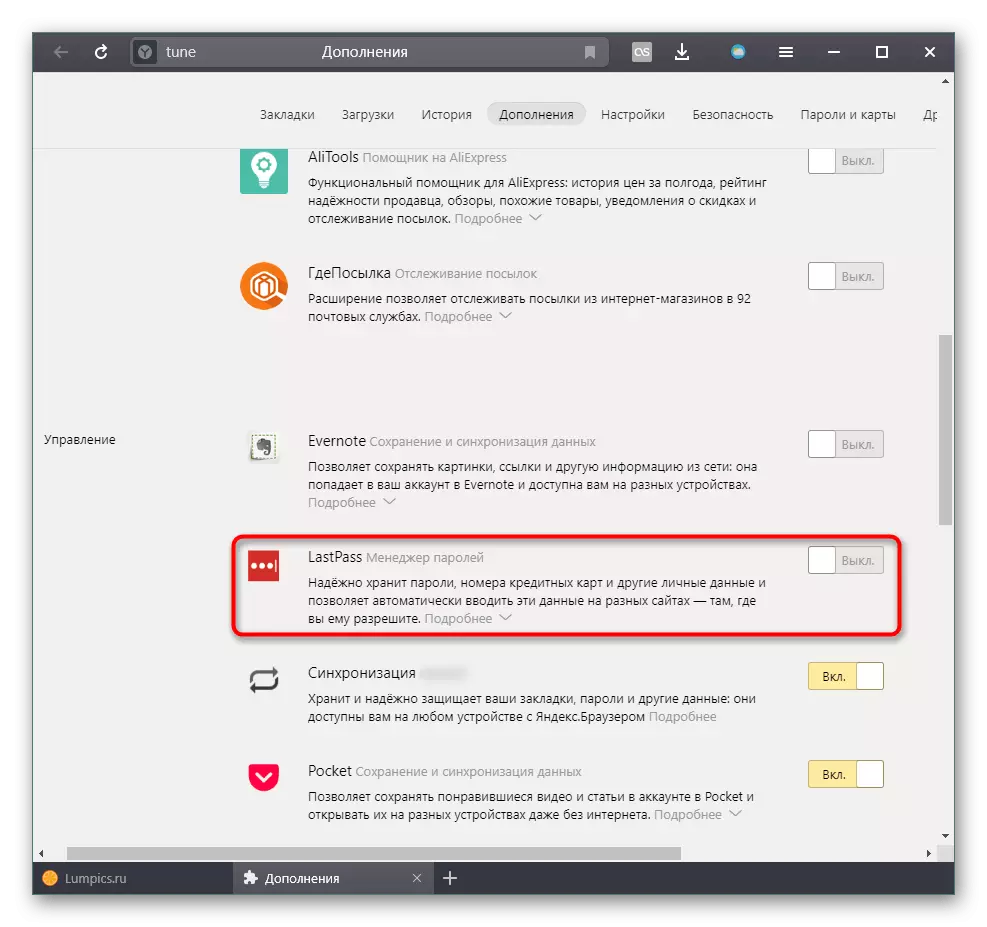


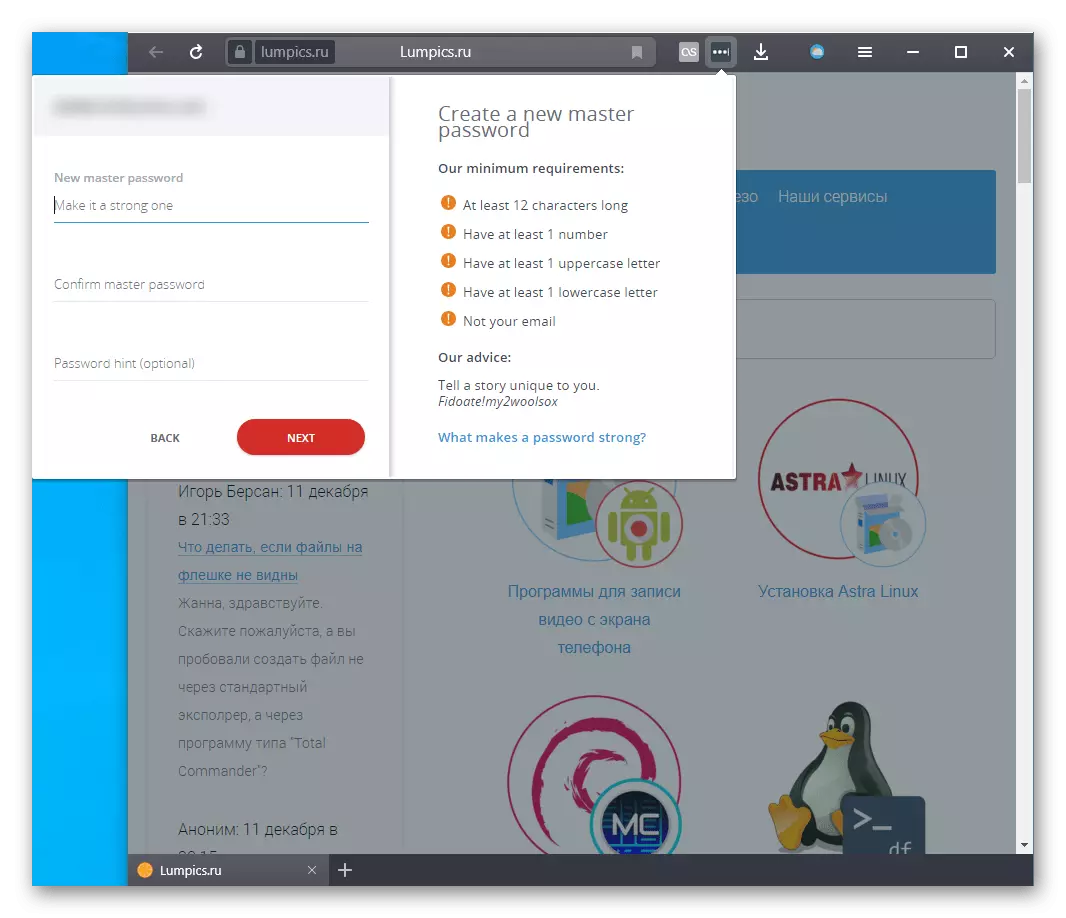
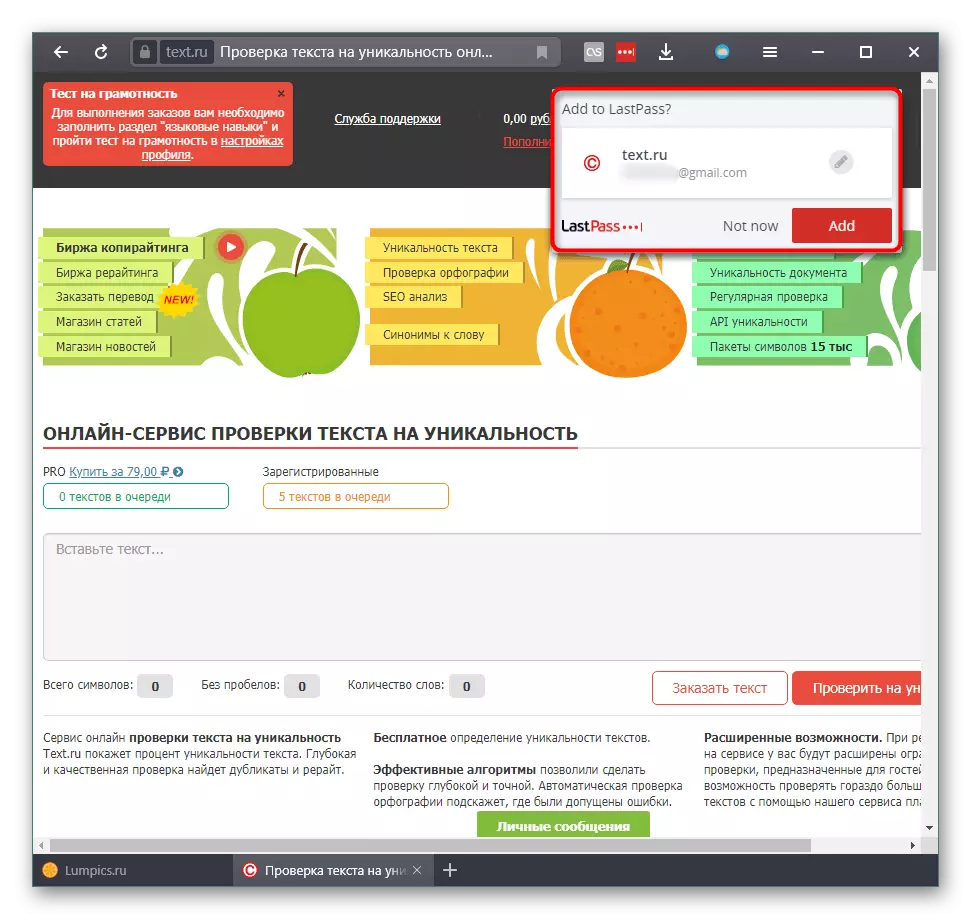


Untuk menikmati data yang disimpan pada PC lain, hanya menetapkan LastPass di sana, bukannya pembalakan, membuat prosedur log masuk menggunakan kotak elektronik dan kata laluan yang ditentukan semasa membuat profil.
Kaedah 5: Import
Semua orang juga boleh memanfaatkan penyemak imbas lama pengendalian kunci. Apabila mengimport dibenarkan untuk memindahkan semua kata laluan dengan cepat dari penyemak imbas web lain atau sambungan ke Yandex.
- Membuka "Menu", pergi ke "Kata Laluan dan Peta".
- Lebih dari senarai, cari butang dalam bentuk tiga mata dan klik padanya.
- Pilih "Kata Laluan Import".
- Ciri ini juga dalam tetapan bahagian "Kata Laluan dan MAPS".
- Dari tetingkap, nyatakan pelayar web atau pelanjutan di mana anda kini menyimpan semua kata laluan. Selepas mengklik pada pilihan dengan serta-merta akan dipindahkan.
- Akibatnya, anda akan melihat bilangan rekod yang disalin.
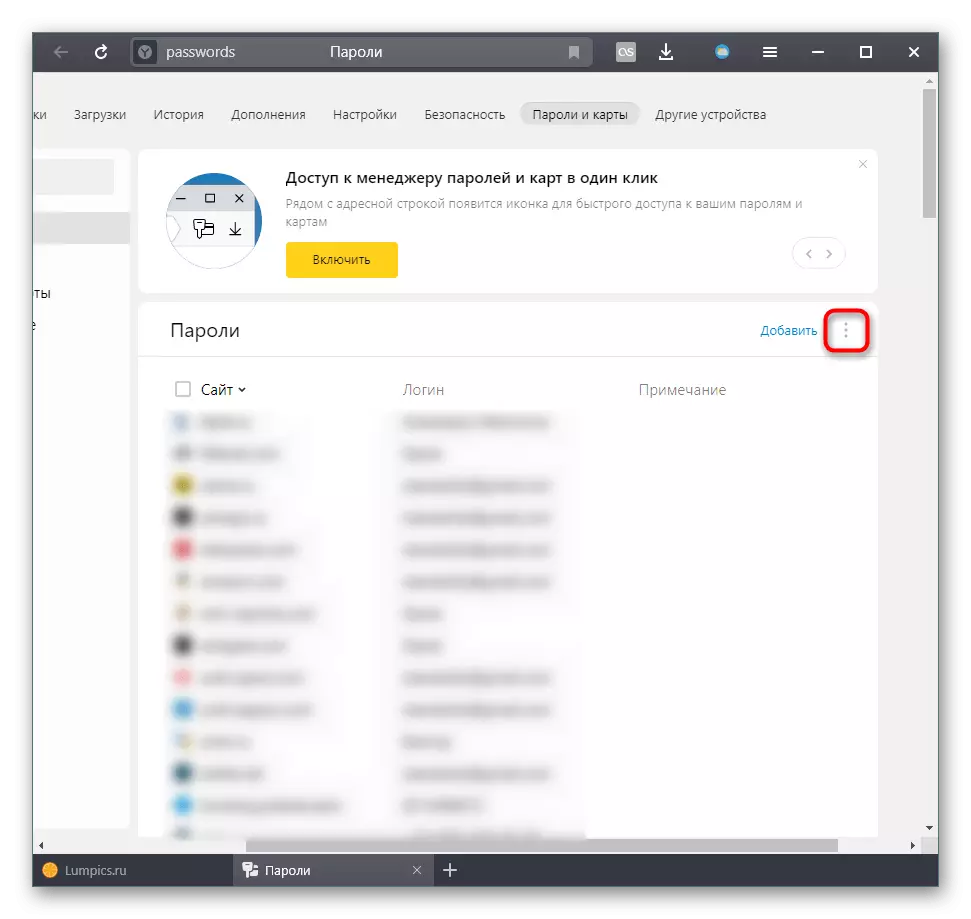
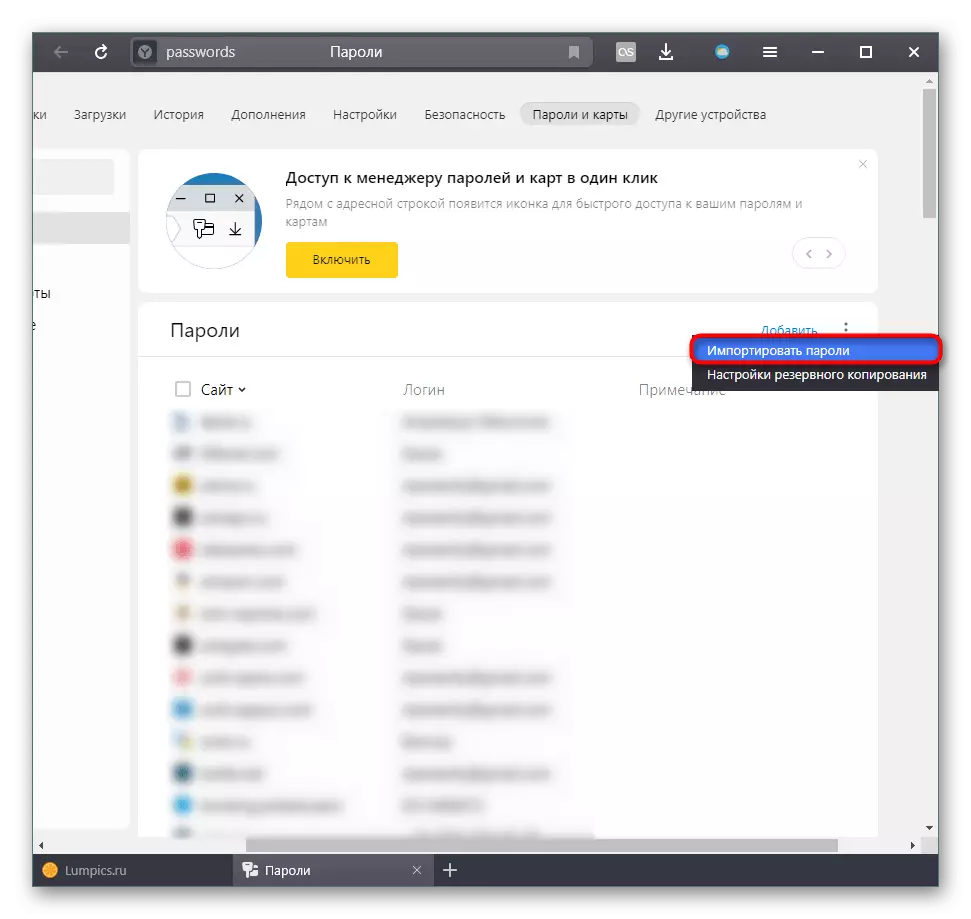
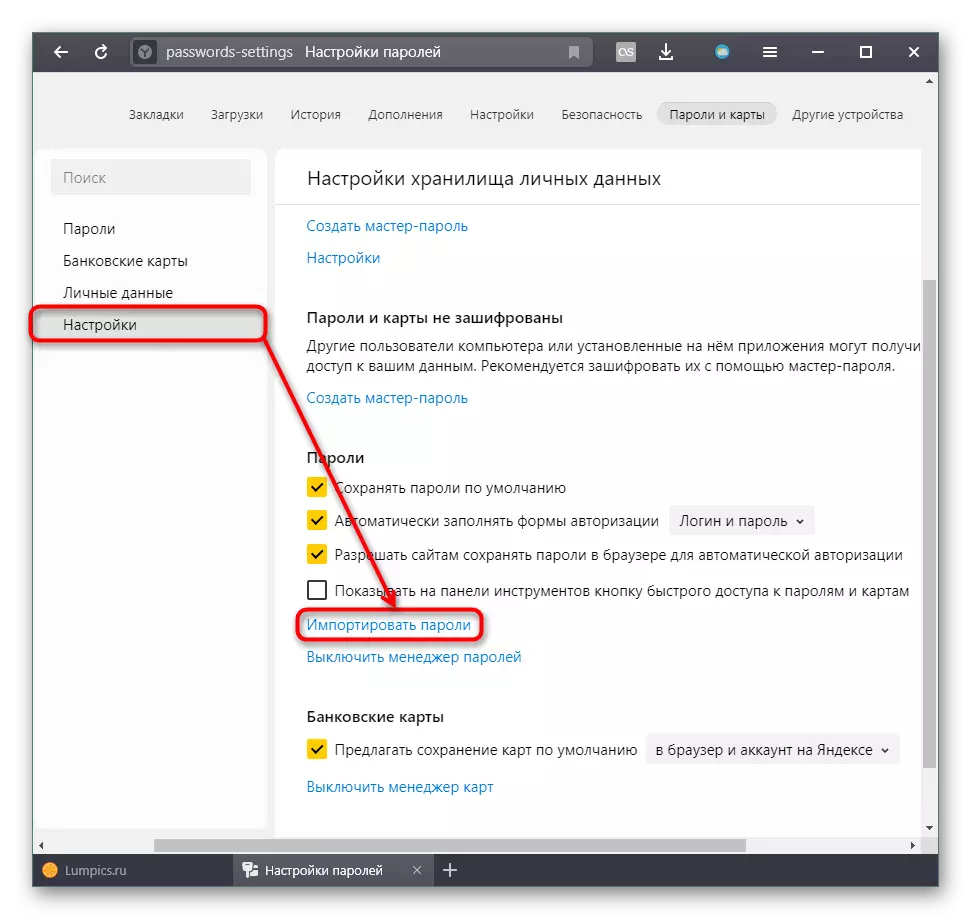


Mengaktifkan Pengurus Kata Laluan
Sebagai tambahan kepada kaedah 1-4, kami mengesyorkan Membolehkan Pengurus Kata Laluan, yang akan dikeluarkan dari rasa ingin tahu pengguna PC yang lain dan penipu. Pilihan ini adalah keutamaan untuk memasang kata laluan ke akaun Windows, dan pada masa yang sama pengguna itu sendiri memutuskan berapa kerap ia akan diminta oleh kunci kawalan untuk melihat kata laluan dari laman web. Di samping itu, tiada apa yang mengganggu menggabungkan pertahanan ini.
- Pergi ke bahagian "Kata Laluan dan Menu Map".
- Klik di sini pada butang "Dayakan", yang berada di bahagian atas.
- Anda akan melihat bahawa pengurus kata laluan muncul, yang diuruskan dengan menekan butang tetikus kanan di atasnya.
- Sekali lagi, dalam bahagian ini, klik pada "Buat kata laluan".
- Sekiranya anda sudah mempunyai perlindungan pada akaun Windows, masukkan data daripadanya untuk mengesahkan kesahihan.
- Masukkan kata laluan yang dicipta, selepas membaca maklumat yang anda lakukan sama sekali di dalam tetingkap.
- Anda juga boleh menambah keupayaan untuk menetapkan semula wizard kata laluan sekiranya anda melupakannya. Kekunci sandaran disimpan di pelayan Yandex, seperti data lain, jadi dalam ketiadaan akaun berdaftar, perlu melakukan ini. Mengenai cara membuat akaun anda di Yandex dan membolehkan penyegerakan, kami berkata dalam kaedah 3 artikel kami. Sekiranya keadaan ini tidak sesuai untuk anda (untuk membiasakan diri dengan mereka, klik pada pautan "Bagaimana ia berfungsi"), nyatakan jawapan "Saya tidak akan melupakan kata laluan." Semua bersetuju untuk dibimbing kepada "Dayakan". Sebagai contoh, kami akan terlepas peluang ini.
- Itu bukan semua. Sekarang secara lalai, kata laluan induk akan diminta hanya sekali - selepas reboot komputer. Jika penjajaran ini tidak sesuai, selepas menekan PCM pada butang Pengurus Kata Laluan, pilih "Tetapan".
- Dalam lajur "Meminta kata laluan induk untuk mengakses kata laluan dan kad" Kembangkan menu dengan pilihan.
- Gunakan yang paling memenuhi tahap keselamatan yang diingini.

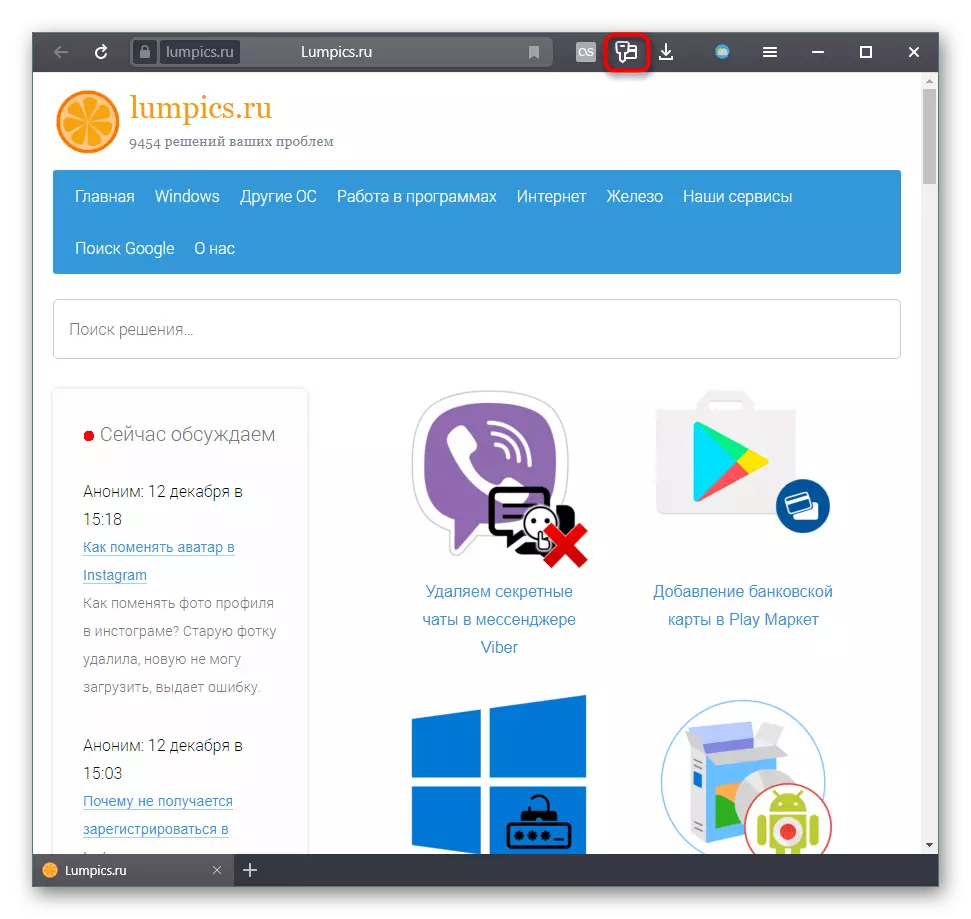
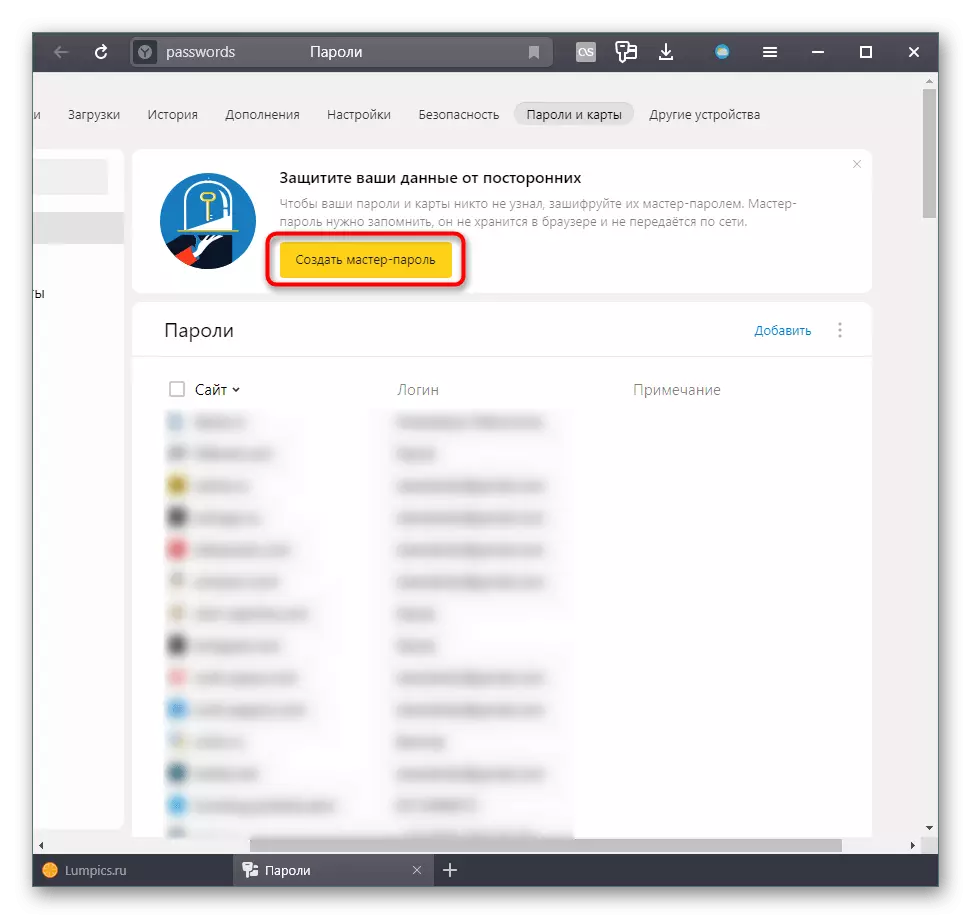
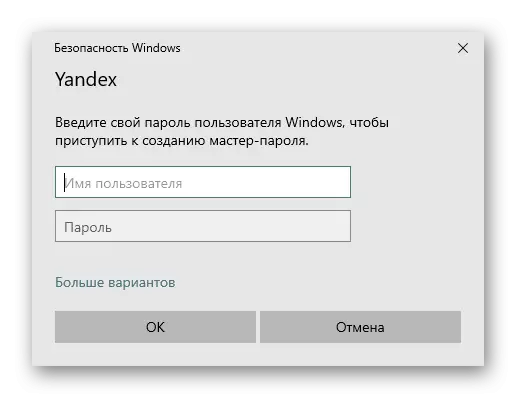


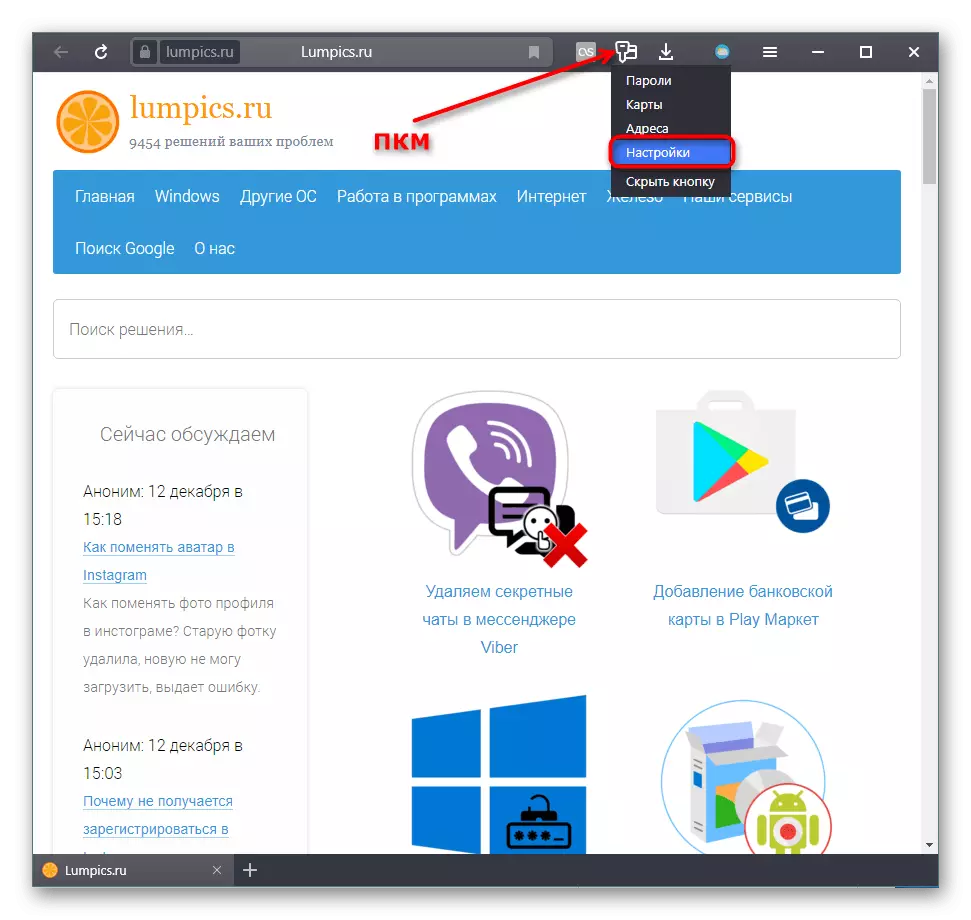


Seperti yang anda lihat, simpan kata laluan yang sangat mudah, dan yang paling penting, mudah. Jangan lupa bahawa jika anda membersihkan Yandex.Browser, sediakan untuk fakta bahawa anda perlu pergi ke laman web. Dalam kes apabila cookie dikeluarkan, pertama perlu dilog masuk lagi di setiap tapak - Borang AutoComplete sudah akan menggantikan login dan kata laluan yang disimpan, dan anda perlu menekan butang input. Sekiranya anda dipadamkan dengan kata laluan apabila membersihkan seluruh sejarah, mereka, seperti log masuk, perlu diberikan lagi. Oleh itu, berhati-hati apabila anda membersihkan penyemak imbas dari fail sementara. Ini membimbangkan kedua-dua pembersihan penyemak imbas melalui tetapan dan menggunakan program pihak ketiga, seperti CCleaner.
